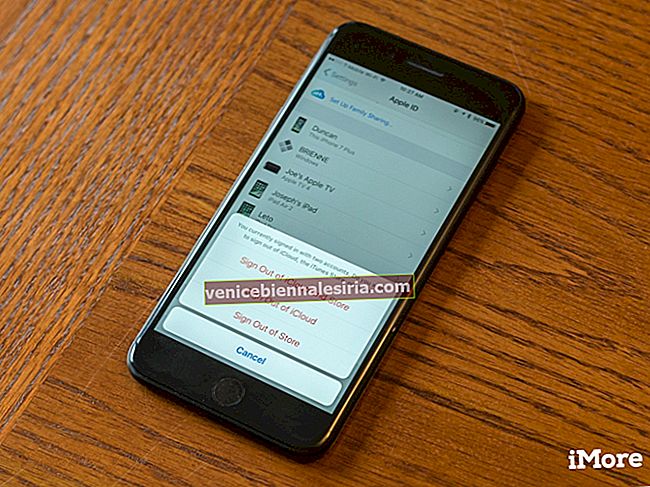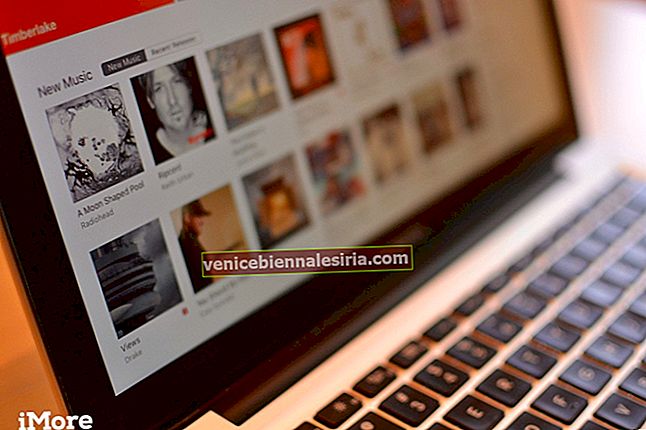Apabila bateri iPhone anda habis semalaman, anda harus segera bertindak. Terdapat banyak keadaan ketika pengguna menghadapi masalah ini. Banyak alasan boleh disebut sebagai penyebabnya, tetapi yang utama adalah kemas kini perisian. Saya perhatikan bahawa bateri telefon habis terutama selepas kemas kini iOS. Walaupun telefon tetap tidak aktif pada waktu malam, ia menghabiskan bateri. Keadaan memerlukan beberapa tindakan penyelesaian masalah.
Biasanya, bateri iPhone saya habis 15% hingga 20% semalaman; tetapi apabila peratusan ini berjumlah 30%, anda perlu memikirkan masalahnya. Sebelum anda mengikuti program penggantian bateri, anda boleh menyemak beberapa petua dan trik untuk menyelesaikan masalah kekurangan bateri iPhone yang tidak berfungsi.
12 Petua untuk menyelesaikan masalah pengeluaran bateri semalaman iPhone
Menyalakan semula atau memaksa but semula peranti anda tidak akan membantu anda. Kedua-dua penyelesaian ini adalah penyelesaian yang paling biasa yang disediakan oleh banyak pakar, tetapi mereka tidak dapat menyelesaikan semua masalah yang anda hadapi pada peranti iOS anda.
Petua 1. Matikan Wi-Fi dan Data Mudah Alih
IPhone anda tetap tidak berfungsi pada waktu malam. Langkah yang lebih baik adalah memutuskan sambungan peranti dari Wi-Fi atau sambungan selular. Ini juga akan memberi anda tidur nyenyak pada waktu malam.
Tetapan → Wi-Fi → Matikan Wi-Fi.

Tetapan → Selular (Data Mudah Alih) → Matikan Data Selular.

Sebagai alternatif, anda boleh mematikan Wi-Fi dan Data Mudah Alih dari Pusat Kawalan. Leret ke atas atau bawah pada skrin iPhone anda dan matikan Wi-Fi atau Data Selular.
Tidak akan ada pemberitahuan dari aplikasi apa pun di peranti anda dan anda dapat menjimatkan jangka hayat bateri telefon anda.
Petua 2. Matikan Bluetooth Apabila Anda Tidak Menggunakannya
Pada siang hari, anda mungkin mendengar muzik atau podcast pada iPhone anda melalui fon kepala Bluetooth. Tetapi di bilik tidur anda, anda perlu menghabiskan masa saya atau berkualiti dengan pasangan anda. Putuskan sambungan sebarang pembesar suara atau fon kepala Bluetooth dari iPhone anda. Sekiranya anda tidak menggunakan Apple Watch, anda juga boleh mematikan pilihan Bluetooth di telefon anda.
Tetapan → Bluetooth → Matikan Bluetooth. Anda juga boleh mematikan Bluetooth dengan menggeser ke atas atau ke bawah pada skrin telefon anda. Dari Pusat Kawalan, ketuk ikon Bluetooth untuk mematikannya.

Petua 3. Laraskan Kecerahan
Menyesuaikan kecerahan pada iPhone anda bukan sahaja melindungi mata anda tetapi juga dapat menjimatkan jangka hayat bateri. Selain mengurangkan kecerahan, anda juga dapat mengatur pilihan Night Shift dan Auto-Lock pada peranti anda.
Tetapan → Paparan & Kecerahan → Gerakkan slaid BRIGHTNESS ke kiri. Ini akan mengurangkan kecerahan telefon dan anda dapat melihat hasilnya di skrin iPhone anda.

Petua 4. Gunakan Mod Shift Malam
Menggunakan mod Night Shift adalah salah satu cara untuk menjimatkan bateri pada peranti iOS anda. Sejak beberapa tahun kebelakangan ini, Apple tidak membuat perubahan besar dalam bidang ini. Anda boleh mendapatkan pilihan ini dalam Paparan & Kecerahan di aplikasi Tetapan. Apabila anda mengaktifkan Night Shift, ia secara automatik mengubah warna paparan telefon anda ke hujung spektrum warna yang lebih panas selepas matahari terbenam.

Petua 5. Dayakan Mod Kuasa Rendah
Apple memperkenalkan mod kuasa rendah pada tahun 2015 dengan iOS 9. Apabila anda menghidupkan pilihan ini, peranti Apple anda akan mendapat masa tambahan bateri selama tiga jam. Walau bagaimanapun, anda mungkin tidak melakukan beberapa tugas pada iPhone sehingga anda mematikan mod kuasa rendah. Oleh kerana ciri ini menjimatkan bateri iPhone anda, pengguna suka menggunakan ciri ini pada iPhone mereka. Perhatikan bahawa mod kuasa rendah tidak tersedia pada iPad. Anda juga dapat menghidupkan mod kuasa rendah menggunakan Siri dan 3D Touch.

Petua 6. Lumpuhkan Perkhidmatan Lokasi
Aplikasi iOS pihak ketiga seperti Facebook, WhatsApp, Skype, dan lain-lain menggunakan GPS untuk mencari lokasi anda. Dan mereka melakukan ini secara berterusan. Ini menghabiskan bateri iPhone anda apabila anda menggunakan salah satu aplikasi di iPhone anda. Cara yang lebih baik adalah mematikan Perkhidmatan Lokasi pada iPhone anda.
Tetapan → Privasi → Perkhidmatan Lokasi → Matikan Perkhidmatan Lokasi.


Munculan akan muncul dari bahagian bawah skrin telefon anda. Anda akan diminta untuk mengesahkan tindakan anda. Perhatikan bahawa tindakan anda akan mematikan Perkhidmatan Lokasi untuk semua aplikasi. Walau bagaimanapun, tetapan Perkhidmatan Lokasi yang diperibadikan untuk aplikasi akan dipulihkan buat sementara sekiranya anda menggunakan Cari iPhone Saya untuk mengaktifkan Mod Hilang. Akhirnya, ketik Matikan.
Petua 7. Matikan Muat Semula Aplikasi Latar Belakang
Dalam sehari, kami membuka banyak aplikasi di iPhone kami. Sebaik sahaja kita menyelesaikan tugas di aplikasi, kita membersihkan lupa untuk mematikan aplikasi daripada berjalan di latar belakang. Ini bermakna aplikasi masih terbuka di latar belakang. Dengan pilihan Background App Refresh diaktifkan, data aplikasi membuat aplikasi tetap segar, dan ketika Anda membuka aplikasi lagi, Anda akan mendapatkan data baru pada aplikasi tersebut.
Walaupun ciri ini berguna secara prima facie, ia memang menghabiskan bateri iPhone anda. Anda boleh mematikan Refresh Aplikasi Latar Belakang pada iPhone anda untuk menjimatkan bateri di telefon anda.
Tetapan → Umum → Penyegaran Aplikasi Latar Belakang → Ketuk Penyegaran Aplikasi Latar Belakang → Pilih Mati.

Sebagai alternatif, anda boleh mematikan Refresh Aplikasi Latar Belakang untuk aplikasi tertentu. Pada layar Penyegaran Aplikasi Latar Belakang, Anda dapat melihat daftar aplikasi yang disegarkan di latar belakang. Anda boleh mematikan toggle untuk setiap aplikasi untuk mematikan Refresh Aplikasi Latar Belakang.
Petua 8. Kemas kini Aplikasi Secara Berkala
Sebagai pengguna iPhone, anda harus cukup berwaspada untuk mengambil tindakan proaktif. Kemas kini aplikasi yang kerap menjadikan peranti anda sihat dan canggih. Hayat bateri yang lebih kuat adalah salah satu kelebihan mengemas kini aplikasi secara berkala. Pembangun Apple dan pihak ketiga menambah dan membuang beberapa ciri dari aplikasinya. Walaupun Apple melakukannya setahun sekali, pemaju pihak ketiga mengikuti amalan ini dua atau tiga kali sebulan. Kemas kini membunuh pepijat di dalam aplikasi dan dengan itu meningkatkan prestasi aplikasi iPhone.

Petua 9. Kemas kini Perisian iOS
Seperti yang dinyatakan di atas, Apple mengemas kini aplikasi stoknya setiap tahun. Pada bulan Jun, Apple menghantar jemputan kepada pembangun iOS untuk menghadiri Persidangan Pembangun Seluruh Dunia (WWDC). Inilah masanya Apple memperkenalkan kemas kini iOS. Syarikat membuat beberapa perubahan dan peningkatan yang ketara dalam sistem operasi.

Petua 10. Keluarkan Aplikasi yang Tidak Perlu
Pengguna pro mempunyai sekurang-kurangnya 100 aplikasi pihak ketiga pada iPhone mereka. Tetapi mereka tahu bagaimana menjimatkan bateri pada peranti mereka. Anda mungkin bukan pengguna pro, tetapi anda mungkin menggunakan separuh jumlah aplikasi di iPhone anda. Dan terdapat hampir 5-10 aplikasi yang akan anda gunakan dalam beberapa bulan. Lebih bijak anda membuang aplikasi yang tidak digunakan dari telefon anda. Tindakan ini memastikan kelancaran prestasi telefon anda dan bateri yang lebih kuat. Lebih-lebih lagi, anda mendapat lebih banyak ruang pada peranti anda untuk menyimpan data penting lain.

Petua 11. Periksa Penggunaan Bateri
Penggunaan Bateri membolehkan anda mengetahui aplikasi mana yang menghabiskan berapa banyak bateri pada iPhone anda. Fungsi ini diperkenalkan oleh Apple di iOS 9, dan dalam kemas kini perisian berikutnya, Apple telah banyak meningkatkan fitur ini. Untuk menyelesaikan masalah kehabisan bateri yang tidak berfungsi, anda perlu memeriksa Penggunaan Bateri pada iPhone anda.
Petua 12. Program Penggantian Bateri
Sekiranya iPhone anda dilindungi oleh jaminan, anda boleh menggantinya dengan bateri. Walau bagaimanapun, anda harus melakukannya dalam usaha terakhir, apabila semua langkah di atas gagal memberikan hasil. Tidak pasti mengenai perlindungan jaminan peranti anda? Anda boleh memeriksa liputan perkhidmatan dan sokongan anda di halaman Cek Liputan di laman web Apple.
Itu hampir semua buat masa ini!
Melog…
Nasihat terbaik saya kepada semua adalah memutuskan sambungan iPhone anda dari Wi-Fi atau data Selular; gunakan mod kuasa rendah pada waktu malam, dan pastikan kecerahannya berkurang. Saya perhatikan bahawa beberapa rakan dan rakan saya mengecas peranti mereka walaupun bateri menunjukkan lebih daripada 50%. Kita mesti membiarkan bateri iPhone habis hingga 20% atau kurang dari itu. Apabila anda mengecas iPhone yang telah habis sepenuhnya, baterinya akan bertahan lebih lama.
Jangan terlepas:
- Widget Bateri Hilang pada iPhone atau iPad? Petua Membawanya Kembali
- Petua iPhone Penting yang Perlu Anda Ketahui untuk Menguasai Telefon Anda
- Cara Meningkatkan Hayat Bateri iOS 14 di iPhone
- Aplikasi Penjimat Bateri iPhone dan iPad Terbaik
Apa yang anda lakukan untuk menjimatkan bateri iPhone anda? Kongsi pendapat dan maklum balas anda dengan kami di bahagian komen.